这篇文章主要介绍“Vue2如何配置@指向src路径”,在日常操作中,相信很多人在Vue2如何配置@指向src路径问题上存在疑惑,小编查阅了各式资料,整理出简单好用的操...
这篇文章主要介绍“Vue2如何配置@指向src路径”,在日常操作中,相信很多人在Vue2如何配置@指向src路径问题上存在疑惑,小编查阅了各式资料,整理出简单好用的操作方法,希望对大家解答”Vue2如何配置@指向src路径”的疑惑有所帮助!接下来,请跟着小编一起来学习吧!
Vue2项目配置@指向src路径
这样配置的好处:
1 简写路径 避免使用相对路径时层次混乱导致书写错误
2 方便移动文件
1找到项目的 vue.config.js 文件
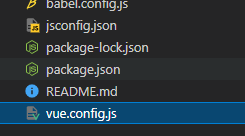
2 这里的配置
const { defineConfig } = require('@vue/cli-service')
const path = require('path')
function resolve(dir) {
return path.join(__dirname, dir)
}
module.exports = defineConfig({
transpileDependencies: true,
lintOnSave:false,// 关闭Eslint语法检查
configureWebpack: {
resolve: {
alias: {
'@': resolve('src'),
},
},
},
})3 配置好之后重新运行项目就可以使用@符
import '@/style/sass/global.scss' // global css
Vue配置根目录(用@代替src)
今天发现了一个项目中的路径中有@
比如:
import { getList } from '@/api/table'又或者
import router from '@/router'
知识点
其实多看几个文件就会发现了,@代替了src目录
看出来代替了什么其实不难,难点主要是怎么去配置它
配置
1、如果path模块,则先需要npm引入
npm install path --save
2、配置jsconfig.js
{
"compilerOptions": {
"baseUrl": "./",
"paths": {
"@/*": ["src/*"]
}
},
"exclude": ["node_modules", "dist"]
}3、配置vue.config.js
方法一:(我看的项目用的)
// 配置configureWebpack
'use strict'
const path = require('path')
const resolve = dir => path.join(__dirname, dir)
module.exports = {
configureWebpack: {
name: 'vue Element Admin',
resolve: {
alias: {
'@': resolve('src')
}
}
}
}方法二:
// 配置chainWebpack
'use strict'
const path = require('path')
const resolve = dir => path.join(__dirname, dir)
module.exports = {
chainWebpack: config => {
config.resolve.alias
.set('@', resolve('src'))
}
}到此,关于“Vue2如何配置@指向src路径”的学习就结束了,希望能够解决大家的疑惑。理论与实践的搭配能更好的帮助大家学习,快去试试吧!若想继续学习更多相关知识,请继续关注捷杰建站网站,小编会继续努力为大家带来更多实用的文章!